Eliminarea unei fotografii sau o imagine din documentul Word sau tăiate imagini ale cuvântului - Document ovskogo
Trushina Svetlana Yurevna
Bugetul municipal al instituțiilor de învățământ
Media secundară cazaci Cadet School
Ținutul Transbaikal, Nerchinsk District ,. Znamenka
Eliminarea fotografiilor sau imaginilor dintr-un document Word sau
Cum să taie o imagine din document în Word
obiectiv:
Pentru a pregăti o secvență de fotografii acțiuni de extracție sau imagini dintr-un document Word și transforma într-o imagine independentă.
obiective:
1. Se transferă experiența personală a colegilor pe tema propusă.
2. Pentru a ajuta participanții uchportfolio să lucreze pe site-ul
Dacă de multe ori trebuie să lucreze cu documente text, probabil, uneori, a existat o nevoie de a păstra imaginea fișierului aplicație Microsoft Word pentru o utilizare viitoare.
În interiorul document Microsoft Word poate conține o multitudine de informații diverse: tabele și grafice, imagini și elemente de formatare și referințele formula
Cu toate acestea, uneori este necesar pentru a extrage orice imagine sau imagini dintr-un document și depozitați-l separat. Să presupunem că aveți un anumit tip de document .docx cu unele imagini pe care doriți să învețe de la ea.
Există mai multe modalități de cum se face, dar vă voi arăta cel mai ușor, ceea ce este util pentru profesori și proiectare a paginilor lor Uchportfolio.
Astfel, procedura este următoarea:
Pasul 1.
Deschideți documentul cu o fotografie sau o imagine.
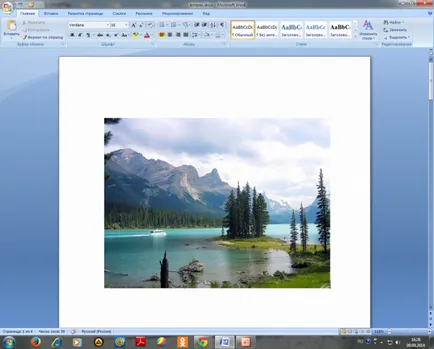
Etapa 2.
Faceți clic dreapta - copiați imaginea.
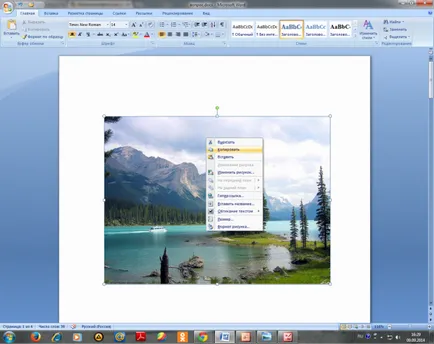
Etapa 3.
Inserați imagini în prezentare creată.

Pasul 4.
„Save As“ și alegeți o metodă de conservare
Salvare ca imagine.
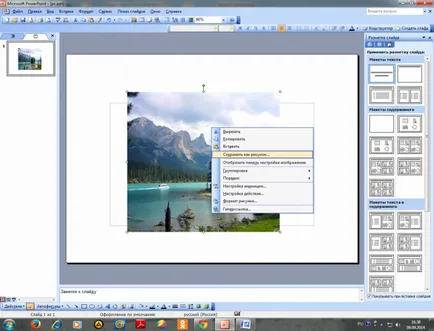
Etapa 5.
Deschideți Desktop- clic Window- - salvați.
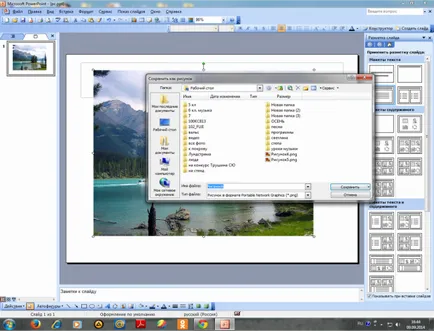
Pasul 6.
Deschideți imaginea rezultată, care pot fi editate după cum este necesar (redimensiona,
comprima imagini pentru web. variază de culoare, umple, etc.) pentru operarea pe pasta Uchportfolio- în blocuri de informații, galerii.
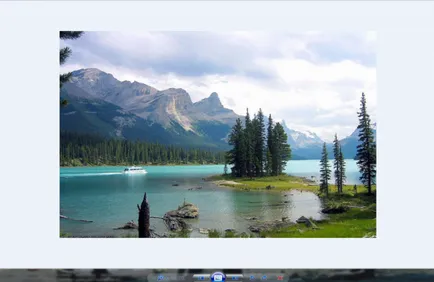

# 1 Bine de știut! Doar ceea ce am nevoie. Vă mulțumim!